Sur plusieurs ordinateurs, j'ai rencontré l'erreur suivante lorsque j'ai essayé d'activer la suite Office 2013 (ou 2010): "Nous sommes désolés, quelque chose s'est mal passé et nous ne pouvons pas le faire pour vous pour le moment. Veuillez réessayer plus tard. (0x80070005)". L'erreur « 0x80070005 » signifie généralement que le service d'activation se heurte à des autorisations utilisateur insuffisantes. Pour résoudre facilement le code d'erreur « 0x80070005 » lors de l'activation d'Office, suivez les étapes ci-dessous.
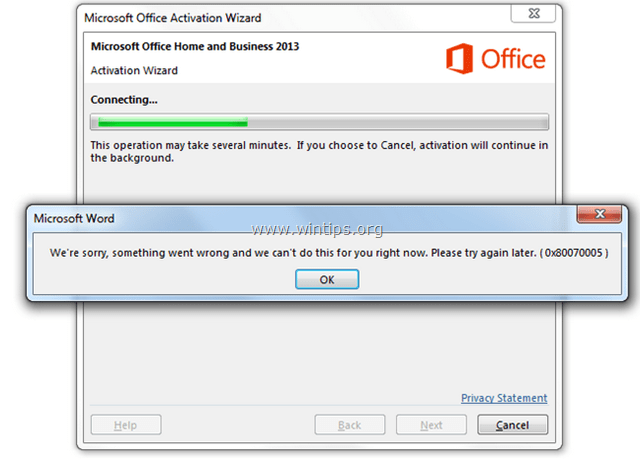
Comment corriger l'erreur d'activation Office 2013 ou Office 365 0x80070005
Noter: Pour corriger l'erreur d'activation d'Office 2010 0x80070005, voir au dessous de:
Méthode 1: Activez Office 2013 ou Office 365 en tant qu'administrateur.
Afin de contourner l'erreur d'activation dans Office 2013, exécutez n'importe quelle application Office (par exemple, Word) avec des privilèges administratifs.
1. Aller à Démarrer > Programmes > Microsoft Office: Faites un clic droit sur n'importe quel programme Office (par exemple Word) et sélectionnez Exécuter en tant qu'administrateur.
2. Après cela, vous pourrez activer MS Office 2013 sans problème. Si vous rencontrez toujours l'erreur d'activation 0x80070005, suivez les étapes de la méthode 2.
Méthode 2: activez Office 2013 ou Office 365 à l'aide d'un script.
1. Ouvrez une invite de commande élevée :
- Aller à Démarrer > Programmes > Accessoires. Faites un clic droit sur Invite de commandes et sélectionnez Exécuter en tant qu'administrateur.

2. Dans l'invite de commande, tapez {ou Copier et Coller (clic droit > Copier & clic droit > Coller)} les commandes suivantes (une par une) et appuyez sur Entrer:
Pour Office 2013 ou 365 32 bits sur un Windows 32 bits :
- cd \Program Files\Microsoft Office\Office15
- cscript ospp.vbs /act
Pour Office 2013 ou 365 32 bits sur un Windows 64 bits :
- cd \Program Files (x86)\Microsoft Office\Office15
- cscript ospp.vbs /act
Pour Office 2013 ou 365 64 bits sur Windows 64 bits :
- cd \Program Files\Microsoft Office\Office15
- cscript ospp.vbs /act
3. Activez MS Office 2013 (ou Office 365).
Comment résoudre l'erreur d'activation d'Office 2010 0x80070005
Méthode 1: activez Office 2010 en tant qu'administrateur.
1. Allez dans Démarrer > Programmes > Microsoft Office: maintenez la touche MAJ enfoncée et faites un clic droit dans n'importe quel programme Office (par exemple, Word 2010). Sélectionner Exécuter en tant qu'administrateur.
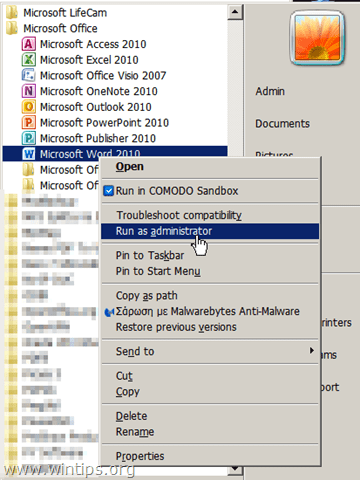
2. Essayez d'activer MS Office 2010 maintenant. Si vous rencontrez toujours des problèmes, suivez la méthode 2 ci-dessous.
Méthode 2: Activez Office 2010 à l'aide d'un script.
1. Ouvrez une invite de commande élevée :
- Aller à Démarrer > Programmes > Accessoires. Faites un clic droit sur Invite de commandes et sélectionnez Exécuter en tant qu'administrateur.
2. Dans l'invite de commande, tapez {ou Copier et Coller (clic droit: Copier & clic droit > Coller)} les commandes suivantes (une par une) en fonction de vos versions Office et Windows et appuyez sur Entrer:
Pour Office 2010 32 bits sur Windows 32 bits :
- cd \Program Files\Microsoft Office\Office14
- cscript ospp.vbs /act
Pour Office 2010 32 bits sur Windows 64 bits :
- cd \Program Files (x86)\Microsoft Office\Office14
- cscript ospp.vbs /act
Pour Office 2010 64 bits sur Windows 64 bits :
- cd \Program Files\Microsoft Office\Office14
- cscript ospp.vbs /act
3. Essayez d'activer MS Office 2010 maintenant. Si vous rencontrez toujours des problèmes, suivez la méthode 3 ci-dessous.
Méthode 3: Activez Office 2010 en accordant au service réseau des autorisations complètes sur le dossier Office Software Protection Platform.
Une autre méthode pour contourner l'erreur d'activation Office 2010 0x80070005 consiste à accorder toutes les autorisations au service réseau sur la plate-forme Office Software Protection. Pour faire ça:
Dans Windows 8, 7 et Vista:
1. Ouvrez une invite de commande élevée :
- Aller à Démarrer > Programmes > Accessoires. Faites un clic droit sur Invite de commandes et sélectionnez Exécuter en tant qu'administrateur.
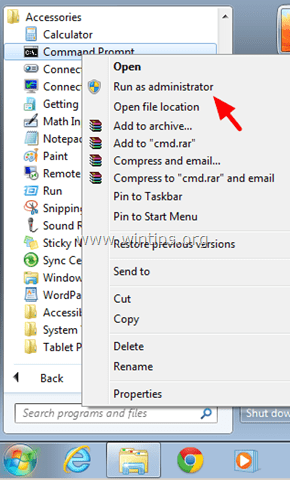
2. Dans l'invite de commande, tapez {ou Copier et Coller (clic droit: Copier & clic droit > Coller)} la commande suivante et appuyez sur Entrer:
- icacls C:\ProgramData\Microsoft\OfficeSoftwareProtectionPlatform /grant "Network Service:(OI)(CI)(R, W, D)" /t

3. Fermez la fenêtre d'invite de commande et essayez d'activer votre suite Office.
Dans Windows XP:
1. Ouvrez l'invite de commande (Démarrer > Programmes > Accessoires > Invite de commandes).
2. Dans l'invite de commande, tapez {ou Copier et Coller (clic droit: Copier & clic droit > Coller)} la commande suivante et appuyez sur Entrer:
- cacls "C:\Documents and Settings\All Users\Microsoft\OfficeSoftwareProtectionPlatform" /t /e /p "Network Service":C
3. Fermez la fenêtre d'invite de commande et essayez d'activer votre suite Office.
merci, ce sont des informations très utiles. enfin j'active mon programme office., merci beaucoup ^^